今天要给各位朋友分享的是小米路由器HD硬盘资源实现远程访问设置方法图文教程,小米路由手机APP配合云服务实现远程管理,不过无法用电脑远程访问路由器的配置页面,也不能远程存取内置硬盘的文件,不要急,现在就告大家小米路由器硬盘资源的远程访问的方法,有兴趣的朋友赶紧来了解一下吧。
远程访问路由器硬盘资源,在线解决方案是登录路由器固件root ssh登录,打开防火墙samba端口,这样简单可行,但会失去保修,在保修期内无法考虑。
这是实现此目的的新方法,不需要根工厂路由,不需要深度命令行,但需要支持ASUS / Padavan固件的空闲路由器作为辅助路由。我使用了Fibonacci K2。
我先谈谈这个原则。主路径还是小路,二级路由打开VPNserver,远程计算机穿过主路由,通过VPN连接到二级路由,获取二级路由分配的内网ip,并转换为内网设备,从而获得完全访问局域网资源。

下面详细说明实现步骤。
一、接入二级路由
用网线将二级路由WAN口接入主路由LAN口,开机。
二、配置主路由(小米路由)1. 主路由给二级路由分配固定ip
在小米路由的Web配置页面,高级设置->DHCP静态IP分配->添加->一键绑定。
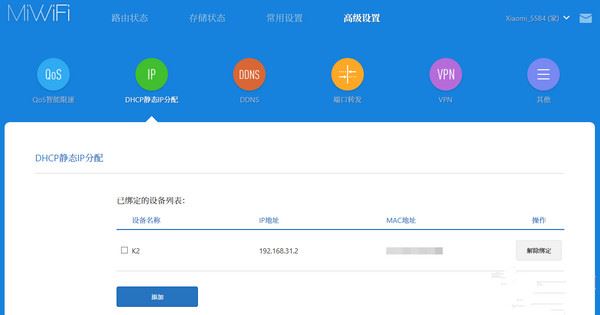
本人这里给K2设定的固定ip是192.168.31.2。
2. 设定端口转发
将pptp端口(TCP 1723)访问转发到二级路由。
还是Web配置页面,高级设置->端口转发->添加规则,
名称:随意
协议:TCP
外部端口:1723
内部IP地址:192.168.31.2(即二级路由的固定ip)
内部端口:1723
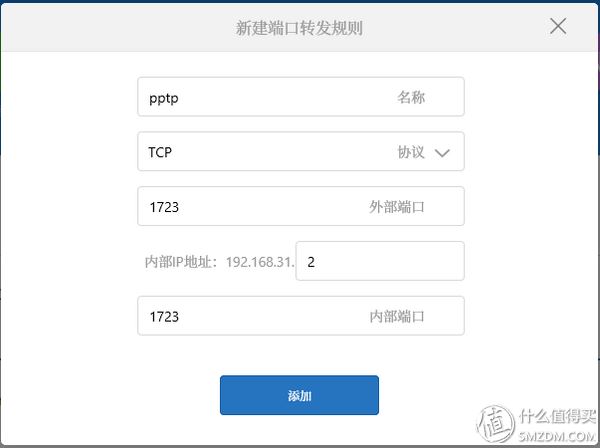
3. 关于动态DNS
通常,家庭宽带是动态IP。为了远程查找家庭宽带的地址,需要动态DNS服务通过域名解析连接到家庭网络。
小米路由支持四个服务提供商:花生壳(oray.com),工云(3322.org),dyndns.com和no-ip.com。然后问题来了。花生壳和公云的免费账户仅支持电信线路。 Dynnds完全取消了免费服务,no-ip.com始终是连接错误。
如果您有花生壳或公共云帐户,或使用电信线路,请在此处填写您的帐户和域名信息。
如果您不是电信线路,并且想要追求最具成本效益(不想花钱),那么您只能从次要路线找到方法。详情如下。
三、配置二级路由(Padavan)1. 设定联网方式为动态IP
Padavan的配置页面,高级设置->外部网络->外网设置->外网连接类型:IPoE(动态IP)。
修改完成以后重启二级路由,再一次登录,确认被分配的ip地址是前面指定的固定ip。

2. 动态DNS
如果您已在主路由上实施动态DNS解析,请直接跳过此部分,这是最麻烦的一步。
虽然Padavan内置了对许多DDNS服务的支持,但由于辅助路由无法识别公共网络ip,因此无法直接使用,必须使用脚本实现,这会增加一些麻烦。
首先访问http://freedns.afraid.org/注册Starter(免费)帐户,然后单击左侧的[Subdomains]注册友好的二级域名。从列表中选择主域名。分辨率类型为A,IP。地址不需要控制,无论如何,它将在以后更新。

上图注册的完整域名为demo.mooo.com。
注册成功以后,点左边栏的[ Dynamic DNS ],然后点中间上方的dynamic update interface (version 2)!
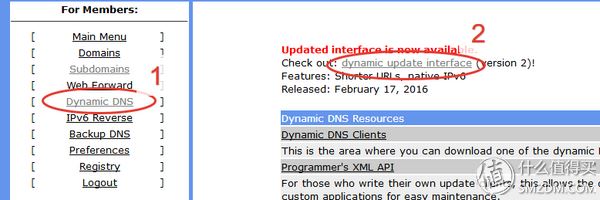
这里需要给注册的域名启用动态更新。在下一个页面,选中刚刚注册的域名,再选中下面的Action: Enable Dynamic DNS,点Apply。
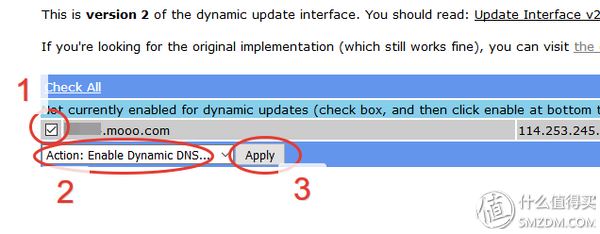
下一个页面,在域名这一行,有一个cron script链接,点击它,获得动态域名更新脚本。
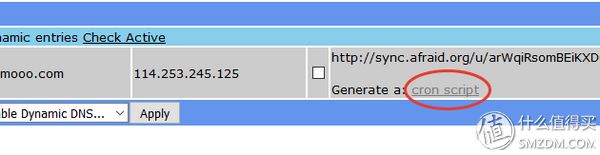
显示出的脚本的最后一行:
0,5,10,15,20,25,30,35,40,45,50,55 * * * * sleep 27; curl -s http://sync.afraid.org/u/arWqiRsomBEiK......../ >>/tmp/freedns_....log 2>/dev/null
这是我们最终需要的东西。把它这一行完整复制下来。
回到路由器配置页面,选择高级设置->系统管理->服务,页面下方有个“计划任务 (Crontab)”链接,点开它。
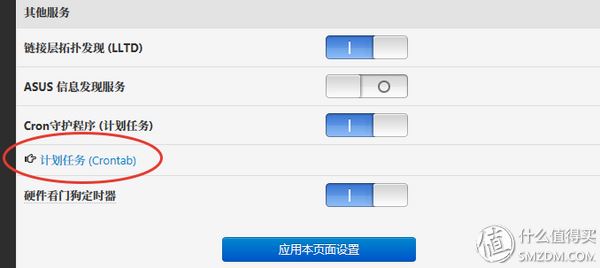
在文本编辑框中,启动另一行,粘贴刚刚复制的行,然后单击下面的“应用此页面设置”。每隔几分钟调用一行脚本来检测和更新与域名对应的公共网络IP地址。
此时,动态DNS配置已完成。几分钟后,域名解析将生效。如果不起作用,请重启路由器。
3. 开启VPN服务器
Padavan配置页面,左边栏点VPN服务器,启用VPN服务器,VPN协议选择PPTP,其它不用变。
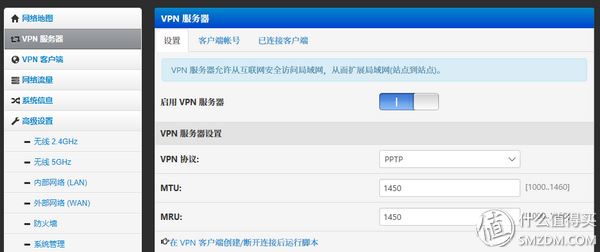
接着在“客户端账号”标签,添加一个vpn账号,用户名密码随便,最后点“应用本页面设置”。
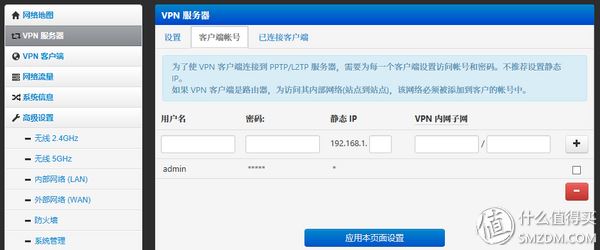 二级路由配置完成。
二级路由配置完成。
四、手机和PC端配置
配置完成以后可以先用手机测试一下有没有问题,毕竟手机能够非常容易切换内网和外网,有问题也能够方便随时解决。
将手机连接主路由的WiFi,新建一个VPN连接,类型PPTP,服务器地址192.168.31.2(即主路由给二级路由分配的固定ip),勾选PPP加密(MPPPE),保存,输入VPN账号和密码连接。
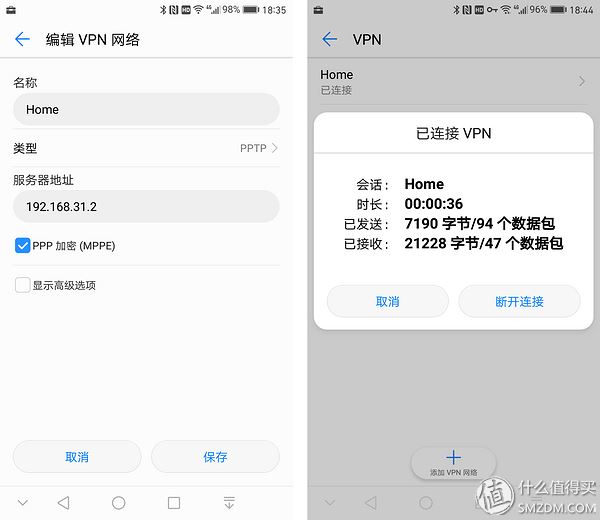
如果您可以连接,请关闭手机WiFi,启用移动数据,更改VPN服务器地址以仅注册动态域名,然后尝试再次连接。
如果外部网络也可以成功连接,则表示所有配置都完全正常。您可以在PC上使用相同的VPN连接。
五、实际使用
远程PC通过VPN访问后,可以获取LAN ip并转换为内网设备。您可以通过miwifi.com访问小米路线的配置页面。最重要的是通过samba协议访问小米路由内部硬盘的文件。局域网没有区别。
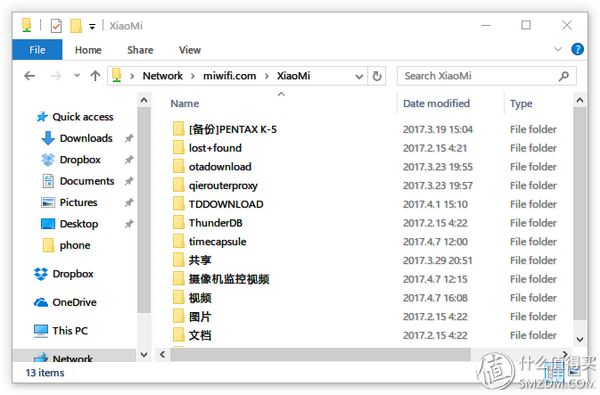
访问速度取决于整个链路的最慢段,通常是宽带连接的带宽。在我自己的网络条件下,无论上传和下载,速度都超过每秒1MB,并且将小文件相互传输,几十GB的大文件都没有问题...还是洗洗睡吧。
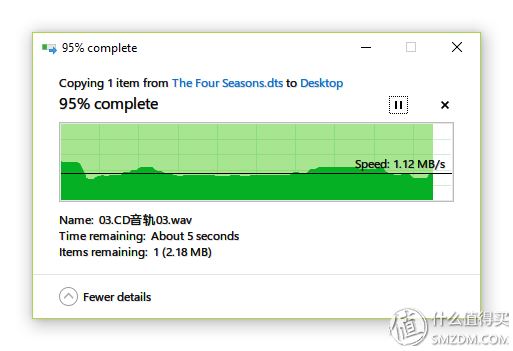
不管怎么样,从此能够不再受时间地点限制,随时随地获取小米路由硬盘资源,随心所欲与家人互传文件了。
